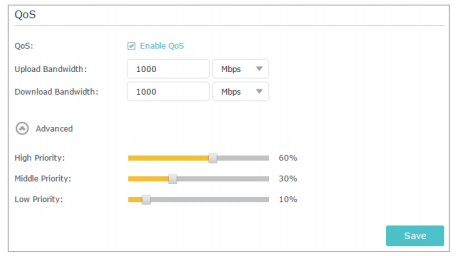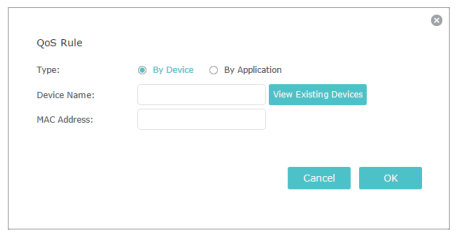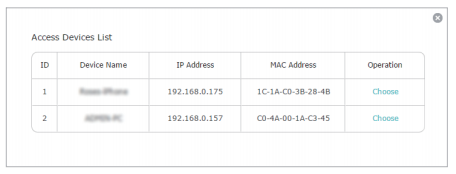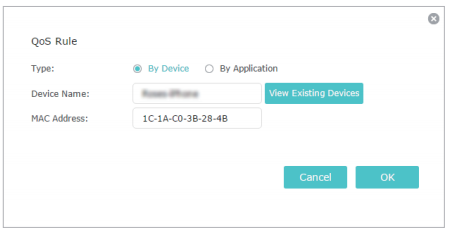Что такое приоритет в роутере
Как настроить приоритезацию интернет-трафика с QoS на беспроводном роутере серии N? (Режим роутера –новый логотип)
QoS (Quality of Service – “качество сервиса”) предназначен для обеспечения эффективной работы сети при возникновении перегрузки сети.
Задать уровни приоритета для некоторых устройств или приложений. Например, у меня есть несколько устройств. Подключенных к моей беспроводной сети. Мне необходимо установить промежуточную скорость интернета для моего телефона.
В качестве примера рассмотрим модель роутера Archer C1200.
QoS доступно только на роутере, работающем в режиме роутера. Пожалуйста, убедитесь, что вы правильно настроили роутер, согласно приведенным ниже инструкциям.
1.Включите приоритезацию данных ( QoS ) и установите распределение полосы пропускания.
1)Перейдите в Дополнительные настройки (Advanced) > Приоритезация данных (QoS) > Настройки (Settings).
2)Включите Приоритезацию данных.
3)Укажите максимальную входящую и исходящую пропускную способность, предоставленную вашим интернет-провайдером. 1Мбит/с соответствует 1000Кбитам/c.
4)Нажмите Дополнительно (Advanced) и перетащите полосу прокрутки, чтобы задать процент приоритета полосы пропускания.
5)Нажмите Сохранить (Save).
2.Добавьте правило QoS, установив средний приоритет для телефона.
1)Выберите устройство, нажав кнопку Просмотр существующих устройств (View Existing Devices).
2)Выберите соответствующее устройство из списка.
3) Воспользуйтесь указанной выше инструкцией для создания новых правил QoS.
Примечание: Если вы хотите удалить правило QoS, нажмите 
Теперь QoS реализован для приоритезации интернет-трафика.
Чтобы получить подробную информацию о каждой функции и настройке оборудования, перейдите на страницу Загрузки для загрузки руководства пользователя к вашей модели устройства.
Как настроить приоритизацию (QoS) на роутере TP-Link? (новый синий дизайн веб-интерфейса)
Зачем нам нужен QoS?
QoS (приоритезация данных) предназначена для обеспечения эффективной работы сети, когда она загружена или перегружена. Она позволяет приоритезировать траффик и минимизировать последствия высокой нагрузки.
Как настроить QoS?
К примеру, у меня есть несколько устройств, которые подключены к моей Wi-Fi сети.
Шаг 1.
Откройте веб-браузер и наберите в адресной строке http://tplinkwifi.net или http://192.168.0.1 и зайдите в веб-интерфейс роутера, используя логин и пароль, установленные ранее. По умолчанию установлен логин и пароль “admin”.
Шаг 2.
Откройте Расширенные настройки (Advanced)> Приоритезация данных (QoS)
Отметьте Включить приоритезацию данных (Enable QoS)
Заметка: QoS и NAT Boost не могут работать одновременно, для начала вам следует отключить NAT Boost. Пожалуйста, выполните шаг а и б для отключения NAT Boost.
а. Нажмите NAT Boost.
б. Снимите галочку с пункта Enable NAT Boost и нажмите Сохранить (Save), затем нажмите OK в всплывающем окне.
Шаг 3
Установите максимальную скорость отдачи и загрузки, предоставляемую вашим интернет-провайдером. 1 Мбит соответствует 1024 Кбит.
Нажмите Дополнительные настройки (Advanced) и перетащите отметку для выбора уровня приоритета полосы пропускания. Затем, нажмите Сохранить (Save).
Замечание: Для каждого приоритета нельзя установить значение более 100%. Высокий приоритет (High priority) больше, чем средний приоритет (Middle priority), и средний приоритет больше, чем низкий приоритет (Low priority).
Шаг 4
Добавьте правила QoS (правила приоритезации трафика).
1) Установите правило с высоким приоритетом для FTP-сервера.
а. Нажмите Добавить (Add) в секции Высокий приоритет (High Priority).
б. Выберите По приложению (By Application) и затем выберите ftp из списка и нажмите OK.
Совет: если вашего приложения не окажется в списке, нажмите Приложение по выбору (Custom Application) и добавьте приложение вручную.
• Имя (Name): Введите имя вашего приложения.
• Протокол (Protocol): Выберите протокол вашего приложения, если не уверены, выберите ВСЕ (ALL).
• Порт (Port): Введите порт назначения для приложения, обычно у каждого приложения есть свой фиксированный порт, пожалуйста, проверьте правильность ввода порта. В нашем примере, порт назначения для ftp 21.
2) Установите правило среднего приоритета для телефона.
a. Нажмите Добавить (Add) в секции Средний приоритет (Middle Priority).
b. Выберите По устройству (By Device) и затем нажмите Просмотр существующих устройств (View Existing Devices).
c. Выберите соответствующее устройство из списка.
d. Нажмите OK.
Затем, список правил QoS появится в таблице.
Совет: Если вы хотите удалить правило QoS, нажмите иконку  Источник
Источник
Как настроить приоритизацию (QoS) на роутере TP-Link? (новый синий дизайн веб-интерфейса)
Зачем нам нужен QoS?
QoS (приоритезация данных) предназначена для обеспечения эффективной работы сети, когда она загружена или перегружена. Она позволяет приоритезировать траффик и минимизировать последствия высокой нагрузки.
Как настроить QoS?
К примеру, у меня есть несколько устройств, которые подключены к моей Wi-Fi сети.
Шаг 1.
Откройте веб-браузер и наберите в адресной строке http://tplinkwifi.net или http://192.168.0.1 и зайдите в веб-интерфейс роутера, используя логин и пароль, установленные ранее. По умолчанию установлен логин и пароль “admin”.
Шаг 2.
Откройте Расширенные настройки (Advanced)> Приоритезация данных (QoS)
Отметьте Включить приоритезацию данных (Enable QoS)
Заметка: QoS и NAT Boost не могут работать одновременно, для начала вам следует отключить NAT Boost. Пожалуйста, выполните шаг а и б для отключения NAT Boost.
а. Нажмите NAT Boost.
б. Снимите галочку с пункта Enable NAT Boost и нажмите Сохранить (Save), затем нажмите OK в всплывающем окне.
Шаг 3
Установите максимальную скорость отдачи и загрузки, предоставляемую вашим интернет-провайдером. 1 Мбит соответствует 1024 Кбит.
Нажмите Дополнительные настройки (Advanced) и перетащите отметку для выбора уровня приоритета полосы пропускания. Затем, нажмите Сохранить (Save).
Замечание: Для каждого приоритета нельзя установить значение более 100%. Высокий приоритет (High priority) больше, чем средний приоритет (Middle priority), и средний приоритет больше, чем низкий приоритет (Low priority).
Шаг 4
Добавьте правила QoS (правила приоритезации трафика).
1) Установите правило с высоким приоритетом для FTP-сервера.
а. Нажмите Добавить (Add) в секции Высокий приоритет (High Priority).
б. Выберите По приложению (By Application) и затем выберите ftp из списка и нажмите OK.
Совет: если вашего приложения не окажется в списке, нажмите Приложение по выбору (Custom Application) и добавьте приложение вручную.
• Имя (Name): Введите имя вашего приложения.
• Протокол (Protocol): Выберите протокол вашего приложения, если не уверены, выберите ВСЕ (ALL).
• Порт (Port): Введите порт назначения для приложения, обычно у каждого приложения есть свой фиксированный порт, пожалуйста, проверьте правильность ввода порта. В нашем примере, порт назначения для ftp 21.
2) Установите правило среднего приоритета для телефона.
a. Нажмите Добавить (Add) в секции Средний приоритет (Middle Priority).
b. Выберите По устройству (By Device) и затем нажмите Просмотр существующих устройств (View Existing Devices).
c. Выберите соответствующее устройство из списка.
d. Нажмите OK.
Затем, список правил QoS появится в таблице.
Совет: Если вы хотите удалить правило QoS, нажмите иконку  Источник
Источник
Как получить приоритет в сети Wi-Fi
Спрос на стабильный, высокоскоростной интернет никогда не был выше. Не удивительно, учитывая всю пропускную способность, необходимую для потоковой передачи и загрузки. И тот факт, что у большинства людей дома есть как минимум два устройства, а во многих домохозяйствах их больше десяти.
В любом случае вам не нужно прерывать важную загрузку, потому что кто-то другой транслирует фильм. Вот тут и наступает приоритет сети. Большинство новых маршрутизаторов имеют опцию для этого параметра, наряду со многими другими замечательными функциями. Но как именно это работает?
Качество обслуживания (QoS)
Несмотря на то, что вы не можете подключиться к какой-либо сети и требовать приоритета, вы можете вносить изменения в вашей домашней сети, которые устанавливают приоритеты для конкретных устройств и действий. Эти изменения могут быть сделаны только путем настройки вашего маршрутизатора. И если вы недавно приобрели маршрутизатор для домашней сети, вы, возможно, слышали термин «Качество обслуживания» и задавались вопросом, что это значит.
Проще говоря, это способность маршрутизатора распределять интернет-поток между всеми приложениями и устройствами для достижения желаемой установки приоритета. Эта функция существовала в более старых моделях маршрутизаторов, но ее никогда нельзя было использовать так, как сейчас. Получение определенной скорости полосы пропускания для определенных приложений и программ является обязательным для многих пользователей. Вы можете использовать эту функцию, чтобы решить, как будет выглядеть загрузка и выгрузка беспроводного трафика.
Онлайн-геймеры особенно любят эту опцию, но она также удивительна, когда вы хотите транслировать фильмы 4K HD на Netflix. Большинство современных маршрутизаторов имеют страницу конфигурации, посвященную этой проблеме. Функция QoS также может дать вам точное представление о том, как выглядит распределение пропускной способности в вашей сети, а затем внести коррективы в случае необходимости.
Гостевая сеть
Другая полезная и важная функция при управлении приоритетом вашей домашней сети — это использование гостевого доступа на вашем маршрутизаторе. Если вы владелец бизнеса, вы можете сделать то же самое, чтобы обеспечить безопасность своей сети. Если вам часто приходится предоставлять доступ к вашей сети, помимо частой смены пароля, вы можете изменить частоту своего маршрутизатора.
Это, если ваш маршрутизатор поддерживает несколько частот, и большинство новых моделей поддерживают. Вы можете ограничить доступ своих гостей до 2,4 ГГц вместо скорости 5 ГГц. Некоторые маршрутизаторы даже имеют возможность устанавливать ограничения по времени для отдельных пользователей. Это также отличный инструмент для родительского контроля в Интернете. И это освобождает полосу пропускания, чтобы можно было расставлять приоритеты для других задач.
Настройка приоритетного устройства в Google Wi-Fi
Чтобы дать вам пример того, как получить приоритет в сети Wi-Fi, давайте посмотрим, как этот параметр будет выглядеть на маршрутизаторе Google Wi-Fi. Обратите внимание, что роутер Google позволяет выбрать приоритетное устройство по вашему выбору.
Это означает, что если вы выберете планшет в качестве назначенного устройства, ваша сеть Wi-Fi перенаправит большую пропускную способность на это устройство. Имейте в виду, что только одно устройство может быть приоритетным одновременно. И это также означает, что другие устройства будут работать на ограниченных скоростях беспроводной связи.
Выполните следующие действия, чтобы установить приоритетное устройство в Google Wi-Fi:
Вы можете выполнить те же шаги, чтобы создать гостевой Wi-Fi. Просто в разделе «Wi-Fi» выберите «Гостевой Wi-Fi», перейдите к названию сети gust и создайте пароль.
Поставьте свой маршрутизатор в нужном месте
Перенаправление полосы пропускания и определение приоритетов в сети Wi-Fi — это то, что многим домохозяйствам и предприятиям не только нужно, но и совершенно необходимо в настоящее время. Но иногда вы можете помочь потоку или загрузке, просто переместив маршрутизатор в более оптимальное положение.
Если он находится рядом с толстой стеной или микроволновой печью, то, вероятно, лучше переместить его обратно. То же самое касается близости к металлу, холодильникам и даже аквариумам. И держать его на полу может означать, что у вас будет слабый сигнал в одном углу вашего дома.
Лучшее управление пропускной способностью благодаря расстановке приоритетов
Весьма вероятно, что функция качества обслуживания и другие параметры расстановки приоритетов только улучшатся в будущем. Если вы инвестируете в качественный маршрутизатор, у вас будет возможность контролировать, как распределяется ваша беспроводная сеть. И это очень важно в большем домашнем хозяйстве со многими устройствами, особенно когда гости приходят в гости. Не говоря уже о том, что это отличный способ повысить безопасность вашей сети.
Сообщите нам, что вы думаете о QoS и других функциях в разделе комментариев ниже.
QoS Пакеты в Роутере — Пропускная Способность Сети WiFi и Настройка Приоритетов Трафика
Пропускная способность локальной сети и фильтрация приоритета трафика (QoS) — тема, которая становится с распространением скоростного интернета все более актуальной. С каждым разом мы пытаемся подключить к роутеру все больше устройств, а программное обеспечение по умолчанию не всегда может с ними со всеми справиться. В этом случае на помощь приходит настройка приоритетов пакетов QoS для оптимизации пропускной способности локальной сети на маршрутизаторе. Она назначает приоритет на выполнение тех или иных самых важных на данный момент задач и доступна не только на топовых маршрутизаторах Mikrotik или Cisco, но и на любой недорогой модели TP-Link, Asus, Zyxel Keenetic, D-Link.
Функция QoS в роутере — что это такое?
Планировщик пакетов QoS (Quality of Service) — это функция распределения трафика согласно заданному в роутере приоритету обслуживания для настройки пропускной способности и распределения нагрузки внутри локальной сети.
Большинство современных роутеров имеет встроенную возможность управлять потоками интернет трафика внутри локальной сети и назначать с ее помощью приоритет при работе того или иного приложения. Например, вы играете в онлайн игру или просматриваете страницы любимых сайтов. И параллельно качаете интересный фильм по торренту. При этом и игра начинает тормозить, и файл качается еле-еле. Что делать?
Нужно выбрать, какое действие для вас в данный момент является более важным. Наверное, это все-таки онлайн игра. Поэтому с помощью настройки планировщика пакетов трафика QoS мы можем установить приоритет на выполнение игровых задач перед загрузкой файлов.
Но пропускная способность локальной сети обусловлена возможностями роутера. Также есть ограничение на канал трафика в интернете согласно тарифному плану от провайдера. Каким же образом при этом разделяется приоритет на выполнение нескольких одновременных задач?
Как правило, по умолчанию наивысший приоритет отдается веб-серфингу, то есть работе вашего браузера. Но если в данный момент вы открыли и читаете статью и при этом вам хочется поскорее закачать фильм, то логичнее было бы отдать приоритет именно программе загрузчику файлов, а не браузеру.
Диспетчер трафика QoS на роутере Asus
В разных моделях эта настройка может скрываться под различными названиями в пункте меню. У меня сейчас работает роутер Asus в новой прошивке — показываю на RT-N10U версии B1. И здесь настройка планировщика QoS осуществляется в разделе «Диспетчер трафика».
Для начала надо сменить активированный по умолчанию автоматический режим на один из двух. «Определяемые пользователем правила QoS» или «Определяемый пользователем приоритет»
Правила планировщика пакетов трафика
Данная настройка позволяет задать приоритет для уже предустановленных вшитых в программное обеспечение маршрутизатора программ из разных «весовых категорий». При этом заморачиваться с различными формулами и производить расчет пропускной способности сети не понадобится. Все уже придумано до нас. Без скриншота немного не понятно, поэтому привожу его:
Итак, сейчас на «Web Serf», то есть на подключения через браузер через используемый для этого 80 порт, стоит «Наивысший» приоритет. Кликнув по выпадающему списку, мы можем выбрать другой из предложенного списка. В то же время на «File Transfer», то есть для программ-загрузчиков файлов — наименьший. Поменяв эти параметры местами мы получим эффект, что при одновременной загрузке файла с какого-либо сайта и просмотре html-страницы, бОльшая скорость будет отдаваться первому процессу.
Но это еще не все. Для программ для передачи файлов посредством P2P (например, BitTorrent), или он-лайн игр, а также множества других приложений можно задать свои значения приоритета. Это делается добавлением нового правила к уже существующим.
Для его создания кликаем по пункту «Выберите» и из выпадающего списка выбираем интересующий нас тип передачи данных или предустановленные настройки для конкретного приложения. Например, можно задать в пропускной способности сети приоритет для почтовых приложений типа Outlook или TheBat (пункт SMTP, POP3…) или для ftp-клиентов (FTP, SFTP, WLM…). Также есть большой список популярных игр, например Counter Strike, и программ для обмена файлами — BitTorrent, eDonkey и т.д.
Выберем качалку торрентов. Автоматически проставятся используемые данной программой по умолчанию порты.
Но лучше на слово роутеру не верить и перепроверить их самостоятельно. Откроем программу (у меня uTorrent) и зайдем в «Настройки > Настройки программы > Соединения». Посмотрим, какой порт задан для работы этой проги.
Если он отличается от тех, которые были по дефолту прописаны в настройках роутера, то поменяйте. Либо там, либо тут, главное, чтобы они были одинаковыми. Сохраняем настройки в программе и, вернувшись в админку роутера, применяем параметры. Они активируются после перезагрузки аппарата.
Приоритет пакетов QoS в локальной сети
Это вторая настройка ручного управления пропускной способностью сети, которая позволяет настроить задаваемые в предыдущем разделе параметры. А именно определить, какая именно скорость в процентном соотношении будет назначены для каждого из параметров приоритета.
Например, для исходящего трафика на «Наивысший» в данный момент по умолчанию у меня задано 80% — минимальное значение и 100% — максимальное. Это означает, что те, у которых наивысший приоритет, будут получать не менее 80% ширины пропускаемости канала. Независимо от того, сколько бы одновременных процессов не производили исходящие соединения с интернетом. Те же, у кого приоритет «Высокий» — не менее 10%. И так далее — думаю, суть вы поняли. Отредактировав эти значения, можно детально управлять скоростью загрузки и выгрузки для разных категорий работающих программ.
Ниже для вашего удобства приведу несколько скриншотов администраторских разделов для управления пропускной способностью с моделей других фирм.
Настройка планировщика пакетов QoS на роутере TP-Link
На роутерах TP-Link планировщик пакетов QoS находится в разделе меню «Контроль пропускной способности». Для его активации ставим галочку на «Включить контроль полосы пропускания» и задаем максимальную скорость для входящего и исходящего трафика.